Chcesz zmienić wygląd widżetu z paskiem wyszukiwarki Google na ekranie głównym Androida? Nowa wersja aplikacji wyszukiwarki Google pozwala dostosować kolory, kształt i ogólny wygląd widżetu do własnych gustów. Jak to zrobić?
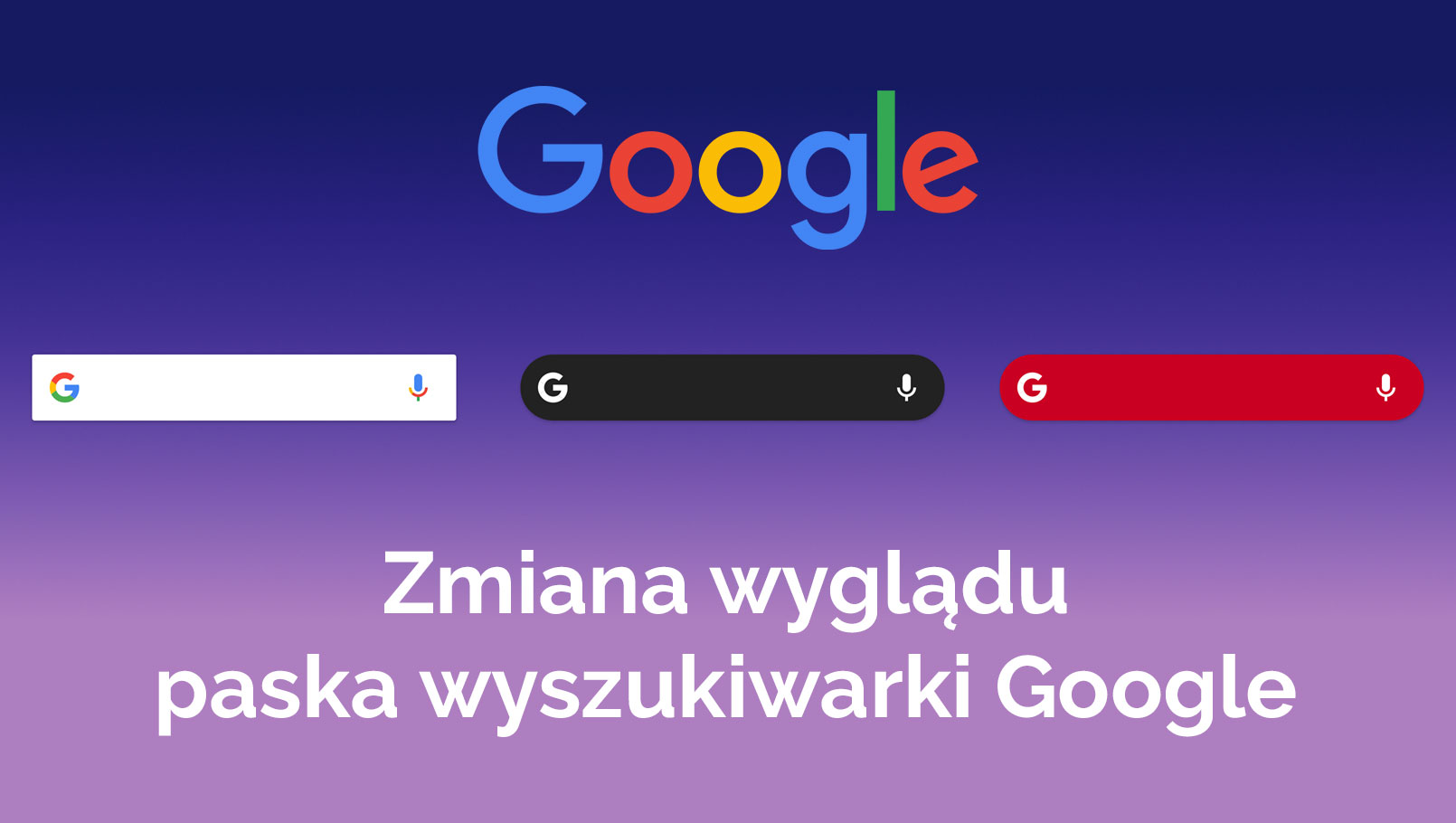
Widżet z paskiem wyszukiwarki Google na ekranie głównym Androida to chyba jeden z najczęściej spotykanych elementów w telefonach większości użytkowników. Stuknięcie w widżet pozwala szybko wysunąć ekran wyszukiwarki Google i znaleźć interesujące nas hasło. Google jednak w pewnym momencie całkowicie usunął opcje pozwalające zmienić wygląd widżetu wyszukiwarki – teraz zostały one jednak przywrócone.
Jako że jest to jeden z popularniejszych widżetów, który często widzimy na ekranie głównym Androida, to dobrze jest móc dostosować jego wygląd do własnych gustów. Najnowsza aktualizacja pozwala ustawić dowolną kolorystykę całego widżetu wyszukiwarki (wraz z nasyceniem koloru), a także zmienić kształt paska wyszukiwania, jak również wybrać, czy ma być na nim wyświetlana cała nazwa Google, czy tylko ikona G.
Zmiana wyglądu paska wyszukiwarki Google
Aby skorzystać z tej opcji, należy upewnić się, że mamy zaktualizowaną główną aplikację Google do najnowszej wersji. Aplikacja Google odpowiada właśnie za pasek wyszukiwania i wyszukiwarkę, więc musimy mieć najnowszą wersję, w której przywrócono funkcję dostosowywania widżetu.
Pobierz aplikację Google ze Sklepu Play
Wejdź do Sklepu Play lub kliknij w powyższy link i sprawdź, czy masz najnowszą wersję aplikacji Google w telefonie. Jeśli tak, to na liście zainstalowanych aplikacji znajdź pozycję „Google” i uruchom ją.
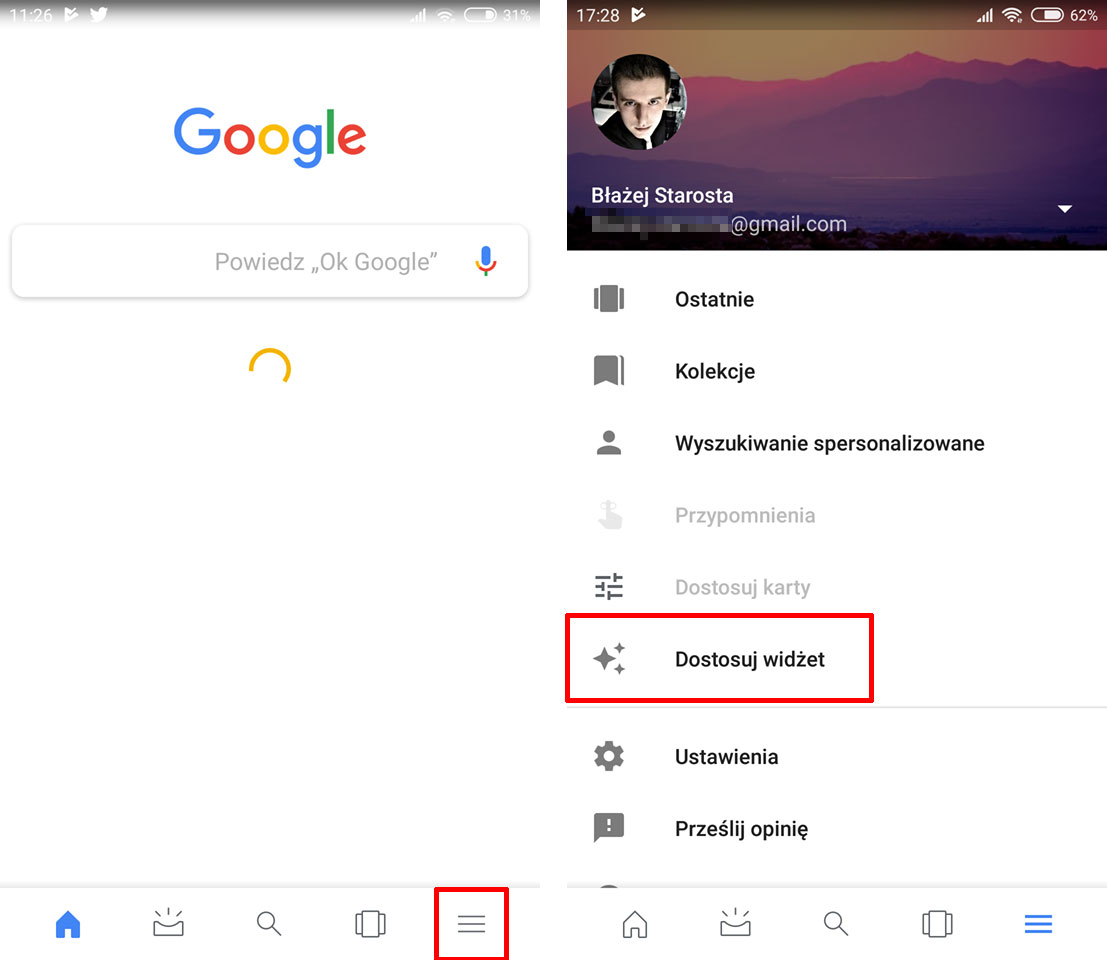
Po wejściu do aplikacji Google wyświetli się wyszukiwarka w trybie pełnoekranowym. Na dole znajdziesz pasek narzędzi z ikonami. Dotknij ikony z trzema paskami w dolnym prawym rogu, aby wysunąć menu. Z wysuwanego menu wybierz opcję „Dostosuj widżet”.
Pojawi się teraz ekran, na którym możesz zmienić wygląd paska wyszukiwarki Google. Dostosować można następujące elementy:
-
logo Google
-
kształt paska wyszukiwania
-
kolor paska wyszukiwania
-
przezroczystość paska wyszukiwania
Aby zmienić wygląd logo, dotknij przycisku z ikoną „G”. W tym miejscu znajdziemy dwa sposoby wyświetlania logo – pełen napis Google lub sama literka G.
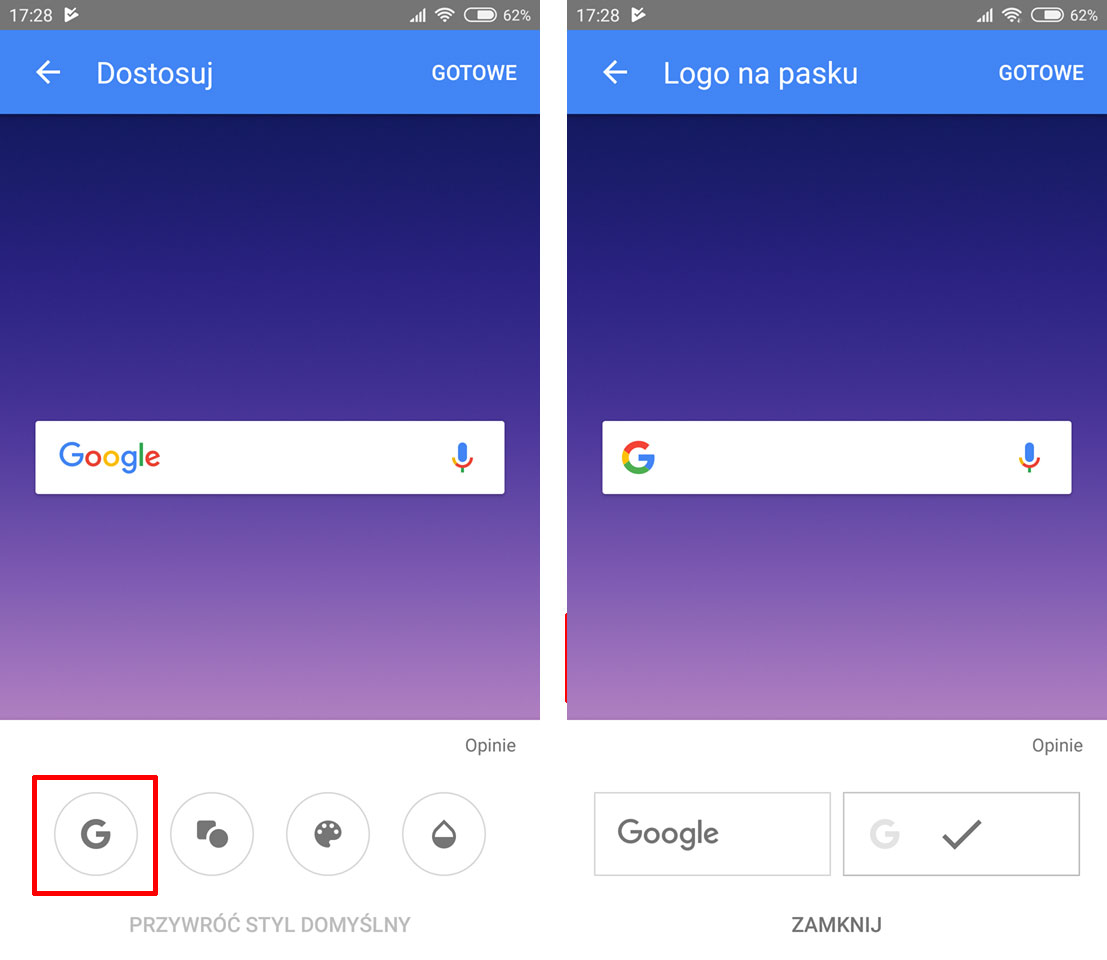
Kolejny przycisk pozwala zmienić kształt całego widżetu. Domyślnie ustawiony jest zwykły prostokąt, ale po wybraniu tej opcji możemy ustawić zaokrąglenie narożników – niewielkie lub dość duże.
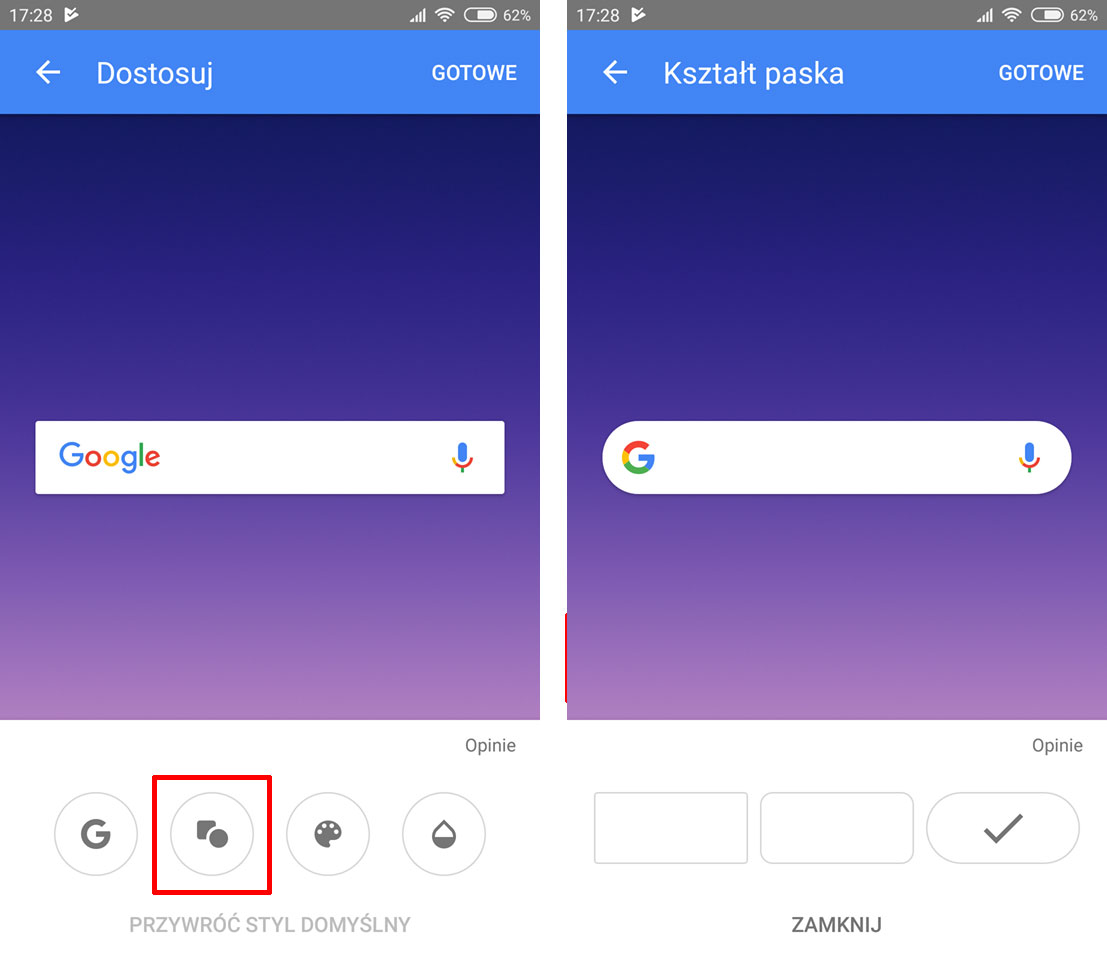
Przycisk z paletą kolorów pozwala zmienić barwę paska wyszukiwania. Po wybraniu tej opcji możemy wybrać jeden z trzech domyślnych zestawów kolorystycznych (białyz kolorowym logo, biały z czarnym logo lub czarny z białym logo). Nic jednak nie stoi na przeszkodzie, aby ustawić własne kolory – wystarczy w tym celu dotknąć ikony pipety, aby wyświetlić próbnik kolorów.
Możemy w tym miejscu wybrać jednym suwakiem odpowiednią barwę, a drugim dostosować jej jasność. Kolor elementów na pasku wyszukiwarki dostosowuje się automatycznie do wskazanego tła.
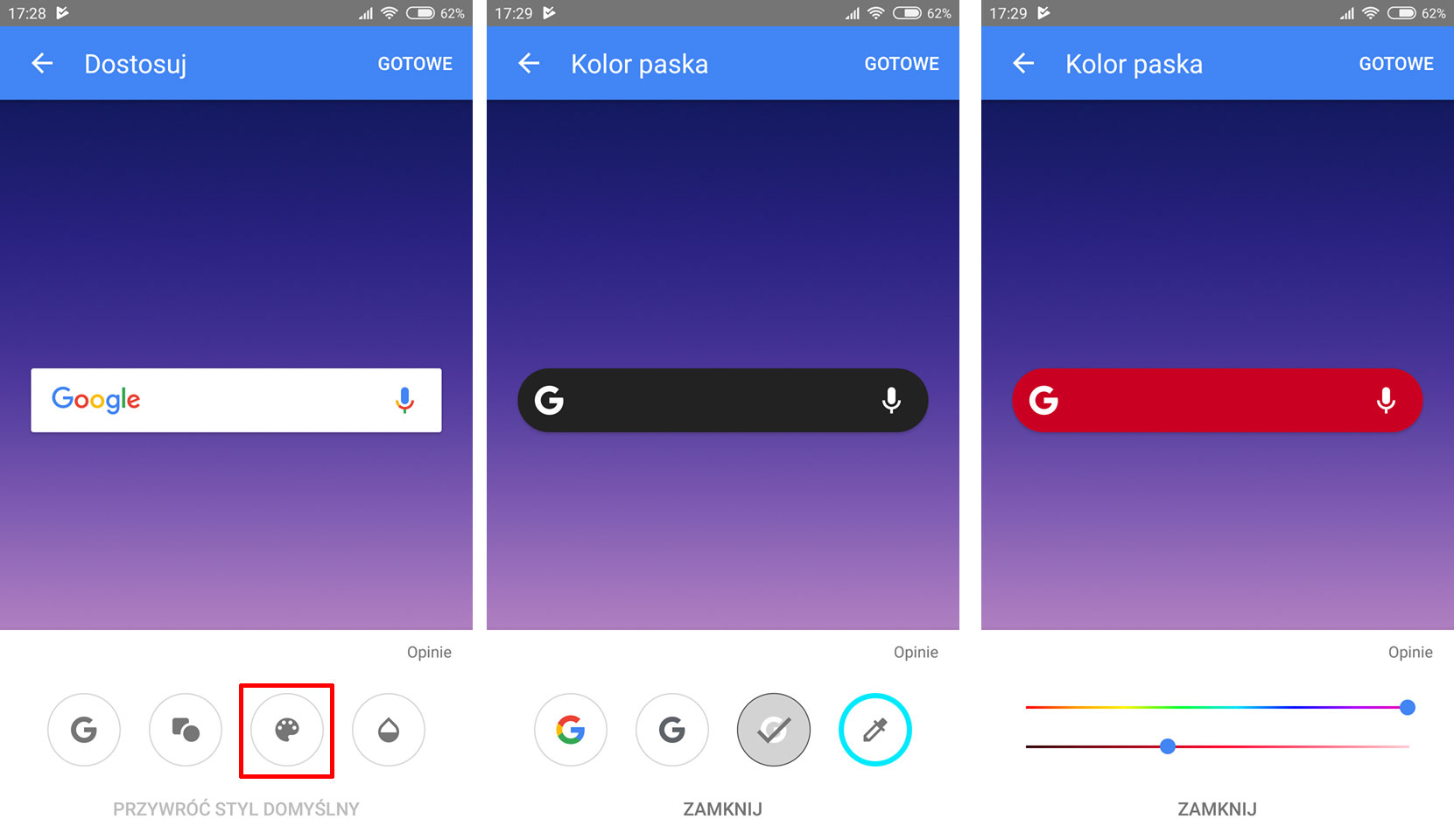
Ostatnia ikona pozwala zmienić opcję przezroczystości, co przyda się osobom, które chciałyby, aby spod paska wyszukiwarki było widać elementy obrazka ustawionego jako tło ekranu głównego. Za pomocą prostego suwaka możemy ustawić pasek wyszukiwania jako bardziej lub mniej przezroczysty.
Gdy już dokonamy wszystkich upragnionych zmian, to wystarczy je potwierdzić przyciskiem „Gotowe” w górnym prawym rogu. Aplikacja zapisze nasze ustawienia widżetu i po powrocie do ekranu głównego pasek Google powinien wyświetlać się już w nowy sposób.
Trzeba jednak pamiętać o tym, że niektóre launchery potrafią nadpisywać te ustawienia lub podmieniają pasek wyszukiwarki Google na swój własny – jeśli jednak korzystasz z oryginalnego launchera w telefonie, to nie powinno być z tym problemu.
